All-In-One Installer (AIO)
Kurzübersicht
Der All-in-One Installer von WalkMe macht es IT-Teams leicht, die WalkMe Benutzererweiterung mit einer einzigen Installationsdatei über alle Browsertypen hinweg einzusetzen. Die Datei bietet eine einfache Installation, die eine browserübergreifende Verwendung ermöglicht und Bereitstellungsfehler oder Fehlfunktionen minimiert.
Der All-In-One-Installer ist eine einzelne Datei, die von Ihrem IT-Admin ausgeführt wird und die die Browser-Erweiterung automatisch auf den relevanten Computern installiert.
Unterstützte Browser
| Internet Explorer | Edge Chromium | Safari (v12 und höher) |
Firefox | Google Chrome | |
| Windows | ✅ | ✅ | ✅ | ✅ | |
| Mac | ✅ | ✅ |
Anmerkung: macOS Big Sur unterstützt die AIO-Installation auf Chrome nicht mehr.
Voraussetzungen
Um WalkMe mithilfe des AIO Installers korrekt zu implementieren, müssen die folgenden Bedingungen erfüllt sein:
- Die WalkMe-Benutzererweiterung darf nicht bereits für alle Browser installiert sein, unabhängig davon, ob sie manuell oder durch eine Massenbereitstellung installiert wurde (für Internet Explorer erforderlich)
- Wenn eine WalkMe-Benutzererweiterung in jedem Browser installiert ist, müssen Sie sie vor der Installation von WalkMe mit dem AIO entfernen
Erste Schritte
Beim ersten Herunterladen der relevanten Installationsdatei kann es bis zu einer Minute dauern. Nach diesem ersten Mal sollte jede Download-Anfrage nur einige Sekunden dauern.
Nach der Authentifizierung sieht die Download-Seite wie folgt aus: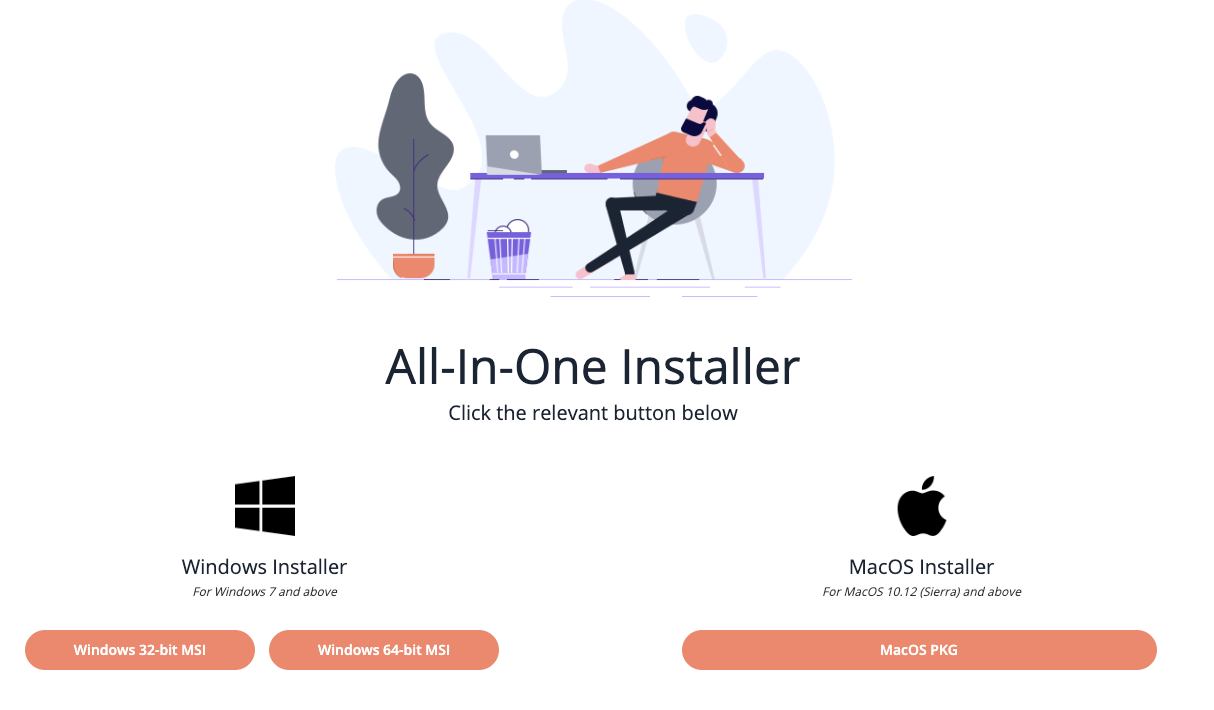
Installation/Einsetzungsmethoden
Unterstützte Massenbereitstellungsmethoden (MDM)
Für Mac werden die folgenden MDMs unterstützt:
- Jamf
- AirWatch
- Mobile Iron
- Cicso Meraki
- Big Fix
- Intune
- Trend Micro
Für Windows werden die folgenden MDMs unterstützt:
- GPO
- SCCM
Massenbereitstellung mit GPO
Bei der Massenbereitstellung von All-In-One mit GPO sind die folgenden beiden Richtlinien für die AIO-Bereitstellung erforderlich:
- Computer → Configuration → Administrative Templates → System → Logon → Warten Sie beim Start des Computers immer auf das Netzwerk und das Logo
- Computer → Configuration → Administrative Templates → System → Group Policy → Geben Sie die Verarbeitung der Startrichtlinie an Wartezeit: Auf 120 festgelegt
Um zu vermeiden, dass eine Benachrichtigungsmeldung im IE für „Beschleunigen Sie das Browsen durch Deaktivieren von Add-Ons“ angezeigt wird, ist die folgende zusätzliche Richtlinie erforderlich:
- Computerkonfiguration → Administrative Vorlagen → Windows-Komponenten → Internet Explorer → Sicherheitsfunktionen → Add-on-Management → Bearbeiten Sie die „Add-On-Liste“. Aktivieren Sie sie und klicken Sie in den Optionen auf die Schaltfläche „Anzeigen“. Erstellen Sie eine neue Zeile mit den folgenden Werten:
- Name: {42ED1D51-363B-4BF1-BF36-A2E3B56EDD44}
- Daten: 1
Manuelles Installieren von WalkMe AIO
Wenn Sie sich entscheiden, den AIO manuell lokal zu installieren, schließen Sie bitte den Internet Explorer und Firefox, um die Installation oder Entfernung erfolgreich abzuschließen.
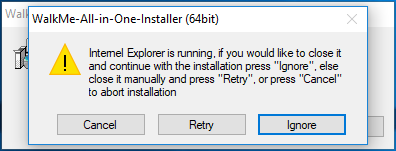
Installationsprozess für Batch
Installationsschritte:
- Öffnen Sie die AIO-Seite
- Scrollen Sie ganz nach unten, bis Sie einen Link finden, der die Batch-Downloadseite öffnet
- Befolgen Sie die Schritte im Batch-Leitfaden
- Hinweis: Sie müssen 4 Dateien für diesen Prozess herunterladen
- Nachdem alles wie erwartet geändert wurde, können Sie mit der Bereitstellung beginnen!
Deinstallieren
Windows
Sobald der AIO erfolgreich heruntergeladen ist, haben Sie eine zusätzliche Anwendung in Programmen und Apps (Anwendungen).
- WalkMe All-in-One Installer
Durch das Entfernen des WalkMe All-in-One-Installers werden die in den folgenden Browsern installierten Erweiterungen mit einem Klick entfernt: Firefox, Internet Explorer, Chrome und Edge.
Mac
Für Mac können die für jeden Browser installierten Erweiterungen jeweils nur manuell entfernt werden, eine nach der anderen.
